Використання LinNeighborhood для створення "Мережевого оточення" в Linux
Робота в мережі - одна з найбільш складних областей роботи на комп'ютері. Microsoft зробила настройку і використання мережі порівняно простим заняттям для користувачів MS Windows. Як тільки Windows-комп'ютер налаштований на роботу в локальній мережі (LAN), його колективні ресурси (директорії, файли, принтери, і т.д) легко можуть бути доступні через Мережеве Оточення.
Сьогодні ми спробуємо додати Windows-подібне Мережеве Оточення на комп'ютер з Linux. Це дасть нам повний доступ до всіх ресурсів, що всіх комп'ютерів нашої локальної мережі.
З точки зору користувача, доступ до віддалених ресурсів в Linux здійснюється не так легко, як в Windows. І це стає ще складніше, коли в мережі присутні і Linux-, і Windows-комп'ютери.
Потрібна спеціальна програма (наприклад, Samba), щоб Linux-комп'ютер міг мати доступ до ресурсів, що розділяються віддалених Windows-комп'ютерів. Налаштування Samba може бути важким заняттям для початківців користувачів Linux. Але все ж.
огляд LinNeighborhood
LinNeighborhood від Hans Schmid і Richard Stemmer - зручна мережева утиліта, що дозволяє легко переглядати і працювати з розділяються ресурсами в Windows-мережі. Так само LinNeighborhood можна використовувати, щоб переглядати і мати доступ до ресурсів, що розділяються Linux-комп'ютерів. Коротше кажучи, LinNeighborhood - простий в установці і зручний графічний інтерфейс до Samba.
Існує легко встановлюється LinNeighborhood RPM для Mandrake 9.0. Такі дистрибутиви, як SuSE 8.1 і Mandrake 9.1, вже включають в себе LinNeighborhood. RedHat не включає LinNeighborhood в свої дистрибутиви і навіть не надає цю програму в RPM для своїх дистрибутивів.
Пакети для інших дистрибутивів Linux і вихідний код LinNeighborhood доступні на офіційному сайті LinNeighborhood. (Див. Розділ "Ресурси" в кінці цієї статті.)
LinNeighborhood потрібен для того, щоб підключати ресурси віддалених Windows-комп'ютерів (директорії, файли, принтери, і т.д.) і мати доступ до них на вашому Linux-комп'ютері. Підключати ресурси можна і з командного рядка, але графічні утиліти для цієї ж мети - LinNeighborhood, Gnomba, Komba2, і т.д. - будуть корисні для початківців.
На рисунку 1, нижче, директорія "Мережеве Оточення" ( "Network Neighborhood") додана в домашню директорію користувача. LinNeighborhood використовується, щоб додавати ресурси віддалених Windows-комп'ютерів в цю директорію.
Колективні ресурси можна підключати до будь-якої директорії. Каталог "Мережеве Оточення" був створений для того, щоб спростити життя користувачів Windows, які звикли працювати з мережею за допомогою Windows Explorer або інших файлових менеджерів. (Див. Малюнок 2 нижче). Назва стандартної директорії mnt для початківців користувачів Linux може здатися дуже дивним (mnt - скорочення від mount).
Якщо вас влаштовує директорія mnt, яка використовується за замовчуванням - вам не потрібно створювати директорію "Мережеве оточення" і ви відразу ж можете перейти до використання LinNeighborhood.
Але для IT-менеджерів і системних адміністраторів дуже важливо, щоб Linux-десктоп був якомога більше схожий на Windows-десктоп - таким чином спрощується перехід з Windows на Linux. А це значить - менше витрат на навчання і менше скарг від користувачів. Папка "Мережеве оточення" створюється саме для цього.
Ви також можете використовувати LinNeighborhood для роботи з розділяються ресурсами Linux. Для цього системний адміністратор повинен додати вас як користувача Samba на кожному Linux-комп'ютері.
Термін "монтування" часто збиває з пантелику користувачів Microsoft Windows. Але насправді це не так вже й складно для розуміння. Фактично, "монтування" ресурсу в Linux дуже схоже на "підключення мережевого диска" в Windows.
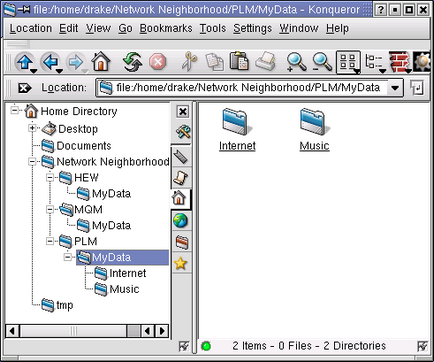
Малюнок 1. Директорія "Мережеве оточення" створена в домашньому каталозі користувача.
Малюнок 2. Директорія "Мережеве оточення" в файловому менеджері Windows Explorer.
установка LinNeighborhood
Для початку потрібно скачати і встановити LinNeighborhood, якщо його немає у вашій системі. Вам знадобляться права root для установки LinNeighborhood.
Щоб встановити LinNeighborhood в SuSE 8.1 (він вже включений в цей дистрибутив), зайдіть в K-меню> System> YaST2> Software> Search і наберіть "LinNeighborhood".
Щоб завантажити LinNeighborhood для інших дистрибутивів Linux, пошукайте його на сайті дистрибутива або на сайті LinNeighborhood. Пакети для RedHat 7.x є на сайті Richard Torkar (розділ "Ресурси" в кінці цієї статті.)
Після скачування RPM просто клацніть його іконку в файловому менеджері Konqueror. З'явиться програма для установки пакетів (для установки потрібні права root).
Після того, як LinNeighborhood встановлений, в Mandrake 9.0 його можна знайти в K-menu> Networking> Other> LinNeighborhood. В SuSE 8.1: K-menu / SuSE-menu> Internet> Tools> LinNeighborhood. Для інших дистрибутивів Linux використовуйте Konqueror Find, щоб знайти виконуваний файл LinNeighborhood. (Tools> Find file. Переконайтеся, що пошук не чутливий до регістру символів, включає підкаталоги і починає пошук в кореневому каталозі "/.")
Створення Мережевого оточення в Linux
Відкрийте вашу домашню директорію в файловому менеджері KDE Konqueror. Зайдіть в меню Редагування> Створити> Директорія і створіть директорію "Мережеве оточення" (або з будь-яким іншим ім'ям).
Потім створіть директорію для кожного комп'ютера у вашій мережі, до ресурсів якого ви хочете мати доступ. (Наприклад, на рисунку 1 створені папки для комп'ютерів HEW, MQM, і PLM).
Після запуску LinNeighborhood показує доменне ім'я вашого Linux-комп'ютера і імена всіх робочих груп, знайдених в локальній мережі. На рисунку 3, Wuzel - ім'я комп'ютера і HERZ-ASS - ім'я робочої групи.
Подвійне клацання на робочій групі показує список всіх комп'ютерів в цій групі. На рисунку 3, DENISE - єдиний комп'ютер в групі HERZ-ASS.
Подвійне клацання на комп'ютері показує список поділюваних ресурсів цього комп'ютера.
Якщо список не виникає, то, можливо, вам потрібно ввести ім'я та пароль, щоб мати доступ до ресурсів цього комп'ютера. Зазвичай таке буває, якщо на віддаленому комп'ютері встановлений Linux або Windows NT / 2K. В цьому випадку - ще раз клацніть на значок комп'ютера, а після цього натисніть на кнопку "Scan as user". З'явиться діалог введення імені та пароля.
Малюнок 3. Скріншот LinNeighborhood, взятий з офіційного сайту.
Облікові записи на віддалених комп'ютерах
Щоб це працювало, вам знадобиться мати обліковий запис на віддаленому комп'ютері. Щоб створити запис на Linux-комп'ютері, на ньому повинен бути запущений Samba і системний адміністратор повинен додати вас як користувача Samba. Це робиться досить просто - потрібно набрати "smbpasswd -a <ваше имя пользователя>"З консолі root.
Кожен раз, коли ви підключаєте колективні ресурси цього комп'ютера до вашого, буде з'являтися діалог для введення імені користувача і пароля.
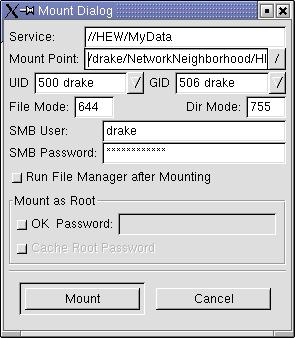
Малюнок 4. Діалогова панель LinNeighborhood, яка з'являється при підключенні.
Порада: Майте на увазі, що ім'я комп'ютера та ім'я користувача - дві різні речі. LinNeighborhood показує ім'я комп'ютера в своєму вікні. Але вам потрібно ввести ім'я користувача, під яким ви зареєстровані на тому комп'ютері.
Тепер ви готові до того, щоб почати додавання поділюваних ресурсів в папку "Мережеве оточення" на вашому Linux-комп'ютері.
Додавання ресурсів Windows
Два рази клацніть у вікні LinNeighborhood на ресурсі, який ви хочете змонтувати. Після цього з'явиться вікно "Mount Dialog" (рис. 4). LinNeighborhood вже заповнив цей діалог за вас, але ви можете зробити деякі зміни.
Перше текстове поле, Service, показує шлях до ресурсу, який ви хочете змонтувати. Немає необхідності його змінювати.
Друге текстове поле, Mount Point, показує шлях до локальної директорії, в яку буде змонтовано ресурс. За замовчуванням там вказується / home / ім'я користувача / mnt /.
Щоб всі колективні ресурси з'являлися в каталозі "Мережеве оточення", який ви створили раніше, змініть "/ mnt" на "/ Мережеве оточення" (або на ім'я будь-якого іншого каталогу)
Потім додайте ім'я віддаленого комп'ютера і каталогу, який ви хочете додати. Нехай ім'я комп'ютера - це "WindowsBox 1". Тоді весь шлях буде приблизно таким: / home / ім'я користувача / Мережеве оточення / WindowsBox 1 / sharename /, якщо ресурс є каталогом на віддаленому комп'ютері.
Якщо цей загальний приклад перетворити в приклад на рисунку 1, Mount Point буде замінений с / home / ім'я користувача / mnt / за замовчуванням на / home / ім'я користувача / Мережеве оточення / PLM / MyData /.
На рисунку 4 шлях буде таким: / home / ім'я користувача / Мережеве оточення / HEW / MyData /. Просто на рисунку 1 комп'ютер називається PLM, а на рисунку 4 комп'ютер називається HEW.
(Корисна порада: Якщо ваші ім'я та пароль на віддаленому комп'ютері збігаються c ім'ям і паролем вашого користувача на локальному комп'ютері, LinNeighborhood підставляє ці ім'я та пароль в поля SMB User і SMB Password за замовчуванням. Це - досить простий трюк.
Але для поліпшення вашої безпеки найкраще кожен раз використовувати різні імена і паролі, щоб зловмисникам щоразу доводилося підбирати пароль заново. Тому цей трюк краще пропустити.)
Примітка: LinNeighborhood працює без проблем в Mandrake 9. Але в SuSE 8.1 або RedHat 8.0 ви можете отримати повідомлення про помилку: "Потрібно встановити smbclient" або "Потрібно встановити для smbclient режим + s або suid".
Якщо це трапиться, просто виберіть опцію "Mount as Root area" у вікні "Mount Dialog", потім введіть пароль root, і після цього натисніть на OK. Це - рішення для SuSE 8.1. У RedHat 8.0 воно не спрацює.
Якщо для підключення ресурсів вам потрібні права root, то і для відключення теж будуть потрібні права root. Щоб полегшити процедуру відключення, наберіть в консолі команду su -, зайдіть в директорію, в якій розташовані файли samba-client і smbmount, і наберіть "chmod + s smbumount". В SuSE 8.1 ці файли лежать в / usr / bin.
Корисна порада: Якщо ви успішно пройшли через процедуру підключення, спробуйте використовувати список, який з'являється при натисканні кнопки, розташованої праворуч від текстового блоку "Mount Point". Цей список можна використовувати для того, щоб вибрати директорію, в яку ви хочете змонтувати ресурс.
Крім того, якщо власник цього ресурсу відкрив його і для читання і для запису, то і ви повинні мати повний доступ.
Щоб змонтувати (або підключити) інші ресурси, просто повторіть вищеописаний процес ще кілька разів.
Використання Мережевого оточення
Після того, як ви змонтували всі ресурси мережі до відповідних їм папки, ви можете працювати з ними так само, як і в Windows.
Але, на жаль, працювати з Samba на Linux-комп'ютері не так само зручно, як працювати з розділяються ресурсами в Windows. Не дуже хороша ідея - підключати відразу ж все ресурси, і навіть ті, які ви не будете використовувати. До того ж, вам потрібно буде демонтувати ресурси віддалених комп'ютерів перед відключенням цих комп'ютерів.
Якщо ви спробуєте зайти на вже змонтований ресурс комп'ютера, який був вимкнений, то у вас може зависнути файловий менеджер. Гірших випадків я не спостерігав, але кажуть, що іноді може зависнути і вся система.
Гарна можливість LinNeighborhood полягає в тому, що ви завжди можете подивитися, які ресурси в даний момент змонтовані - і це дуже спрощує процес управління ресурсами. Це відображається в головному вікні LinNeighborhood і в маленькій нижній панелі. (Малюнок 4).
Тепер ви зрозуміли, що в Linux вам потрібно монтувати кожен розділяється ресурс окремо. Мережеве оточення Microsoft автоматично робить доступними всі ресурси комьпьютеров в мережі.
зворотний доступ
Якщо ви використовуєте Mandrake 9.0 або додали ваш Linux-комп'ютер до робочої групи, то користувачі інших комп'ютерів в мережі можуть побачити, що ви експериментуєте з Linux. Якщо в Windows зайти в Мережеве оточення -> Вся мережа, ви побачите там робочі групи, відповідні Linux- і Windows-комп'ютерів. Якщо ви зайдете в робочу групу Linux, ви побачите там свій комп'ютер. (На рисунку 5 робоча група Md відповідає Linux-комп'ютерів, а група Wo - Windows-комп'ютерів).
Малюнок 5. Мережеве оточення Windows.
Але перед тим, як ви зможете працювати з ресурсами Linux-комп'ютера з Windows, ви повинні налаштувати обліковий запис користувача і обліковий запис Samba на Linux-комп'ютері. (Більш докладно ця процедура описана вище - в розділі "Облікові записи на віддалених комп'ютерах").
висновок
У цій статті описується саме LinNeighborhood, тому що ця програма дуже просто встановлюється і без проблем працює в Mandrake 9.0 і SuSE 8.1. Це робить LinNeighborhood хорошим вибором для початківців користувачів Linux.
Ймовірно, що LinNeighborhood все-таки можна змусити нормально працювати в RedHat 8.0 - якщо почитати Release Notes, розібратися в конфігураційних файлах, і т.д. Але ми б не рекомендували починаючим комбінацію LinNeighborhood + RedHat 8.0. І взагалі, Mandrake і SuSE - більш дружні дистрибутиви для початківців.
У Linux є маса різних способів для роботи з віддаленими файлами, принтерами, і іншими ресурсами. Деякі з них - краще, ніж інші. Те, що подобається одному користувачеві Linux, може не подобатися іншому. Сьогодні ми розглянули один з кращих виборів для тих, хто переходить з Windows на Linux.
Такі програми, як LinNeighborhood, вносять цінний вклад в спрощення роботи з Linux. Але, тим не менш, зараз працювати з розділяються ресурсами в Windows простіше, ніж в Linux.
Щоб зробити цей аспект роботи в Linux таким же простим, як в Windows, творці дистрибутива могли б конфігурувати Samba або інші програми таким чином, щоб при установці Linux автоматично знаходилися і монтувалися всі колективні ресурси локальної мережі. Тоді, якщо користувач Linux захоче зайти на мережевий комп'ютер, йому буде досить просто зайти в спеціальну папку - як ніби він зайшов в Мережеве оточення Windows.